Descrizione del Pannello principale
Questa sezione descrive il contenuto del Pannello principale e dei seguenti pannelli secondari:
-
Cartelle
-
Applicazioni personali
-
Stampanti personali
-
Applicazioni
-
Guida
Il Pannello principale può essere personalizzato dall'utente con l'aggiunta o la modifica dei controlli disponibili.
Pannello primario
Il pannello primario è la finestra orizzontale che compare nella parte inferiore dello schermo
La tabella Tabella 4-1 descrive i controlli del pannello primario.
Tabella 4-1 Controlli del pannello primario|
|
Nome |
Effetto del clic |
Effetto del rilascio |
Indicazione |
|---|---|---|---|---|
|
|
Nessuno |
Nessuno |
Ora corrente |
|
|
|
Avvia l'applicazione Agenda |
Rilasciando il file di un appuntamento, questo viene registrato nell'agenda |
Data corrente |
|
|
|
(Gestione di file) |
Apre una vista della Gestione di file contenente la cartella iniziale dell'utente |
Rilasciando una cartella, viene aperta una vista della Gestione di file su quella cartella |
Nessuna |
|
|
Avvia l'applicazione Editor di testo |
Apre il file in una nuova finestra dell'Editor di testo |
Nessuna |
|
|
|
Avvia l'applicazione Gestione posta |
Apre il contenuto del file nella finestra "Nuovo messaggio" della Gestione posta |
Cambia aspetto quando arriva un nuovo messaggio |
|
|
|
Blocca lo schermo e la tastiera. Per sbloccare il sistema è necessario inserire la password. |
Nessuno |
Nessuna |
|
|
|
Commutatore degli spazi di lavoro |
Passa allo spazio di lavoro selezionato |
Nessuno |
Indica lo spazio di lavoro corrente |
|
|
Nessuno |
Nessuno |
Lampeggia quando il sistema sta eseguendo un'operazione |
|
|
|
Mostra lo stato della stampante predefinita |
Stampa il file sulla stampante |
Nessuna |
|
|
|
Chiude la sessione corrente |
Nessuno |
Nessuna |
|
|
|
Avvia l'applicazione Gestione degli stili |
Nessuno |
Nessuna |
|
|
|
Apre una finestra della Gestione di applicazioni |
Nessuno |
Nessuna |
|
|
|
Apre una finestra della guida che mostra il livello più elevato degli argomenti |
Rilasciando un file di un volume principale (*.sdl) viene aperto quel volume della guida |
Nessuna |
|
|
|
Apre la finestra del Cestino |
Sposta il file nel Cestino |
Ha un aspetto diverso quando è vuoto e quando contiene file eliminati |
Pannello secondario Cartelle
Il pannello secondario della Gestione di file permette di accedere alla propria cartella iniziale o di aprire un dischetto o un CD-ROM inserito nel sistema.

La tabella seguente descrive i controlli del pannello secondario della Gestione di file:
Tabella 4-2 Controlli del pannello secondario Cartelle|
|
Nome |
Effetto del clic |
Effetto del rilascio |
Indicazione |
|---|---|---|---|---|
|
|
Installazione icona |
Nessuno |
Installa nel pannello secondario un'icona trascinata dalla Gestione di file o dalla Gestione di applicazioni |
Nessuna |
|
|
Cartella iniziale |
Apre la cartella iniziale dell'utente con i file e le cartelle di primo livello |
Apre una vista della Gestione di file sulla cartella rilasciata |
Nessuna |
|
|
Segnalibri personali |
Apre la cartella "Segnalibri personali" con i segnalibri dell'utente |
Rilasciando un testo sul controllo viene creato un file con estensione .url nella cartella "Segnalibri personali" |
Nessuna |
|
|
Leggi dischetto |
Apre una finestra della Gestione di file per ogni dischetto leggibile inserito |
Nessuno |
Non applicabile |
|
|
Leggi CD-ROM |
Apre una finestra della Gestione di file per ogni CD-ROM inserito |
Nessuno |
Non applicabile |
Pannello secondario Applicazioni personali
Il pannello secondario "Applicazioni personali" permette di accedere facilmente alle applicazioni di uso più frequente. Le applicazioni predefinite sono l'Editor di testo, il Terminale e il Web browser.
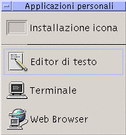
La tabella seguente descrive i controlli del pannello secondario "Applicazioni personali".
Tabella 4-3 Controlli del pannello secondario "Applicazioni personali"|
|
Nome |
Effetto del clic |
Effetto del rilascio |
Indicazione |
|---|---|---|---|---|
|
Nessuno |
Installa nel pannello secondario un'icona trascinata dalla Gestione di file o dalla Gestione di applicazioni |
Nessuna |
||
|
Avvia l'applicazione Editor di testo |
Apre il file in una nuova finestra dell'Editor di testo |
Nessuna |
||
|
|
Avvia l'emulatore di terminale |
Nessuno |
Nessuna |
|
|
|
Avvia il Web browser HotJava se hotjava è incluso nel PATH |
Nessuno |
Nessuna |
Pannello secondario Stampanti personali
Il pannello secondario "Stampanti personali" permette di accedere alle stampanti di uso più frequente.

La tabella seguente descrive i controlli del pannello secondario "Stampanti personali".
Tabella 4-4 Controlli del pannello secondario "Stampanti personali"
Pannello secondario Applicazioni
Il pannello secondario Applicazioni permette di accedere facilmente alle applicazioni e agli strumenti usati più di frequente.
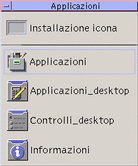
La tabella seguente descrive i controlli del pannello secondario Applicazioni.
Tabella 4-5 Controlli del pannello secondario Applicazioni|
Icona |
Nome |
Effetto del clic |
Effetto del rilascio |
Indicazione |
|---|---|---|---|---|
|
|
Installazione icona |
Nessuno |
Installa nel pannello secondario un'icona trascinata dalla Gestione di file o dalla Gestione di applicazioni |
Nessuna |
|
|
Applicazioni |
Apre una finestra della Gestione di applicazioni |
Nessuno |
Nessuna |
|
|
Applicazioni_desktop |
Apre la cartella Applicazioni_desktop |
Nessuno |
Nessuna |
|
|
Controlli_desktop |
Apre la cartella Controlli_desktop |
Nessuno |
Nessuna |
|
|
Informazioni |
Apre la cartella Informazioni |
Nessuno |
Nessuna |
Pannello secondario della Guida
Il pannello secondario della Guida permette di accedere alla Gestione della guida, all'Introduzione al desktop, al volume della guida sul pannello principale e alla guida sull'elemento.
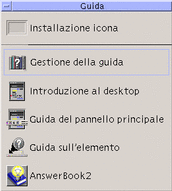
La tabella seguente descrive i controlli del pannello secondario della Guida.
Tabella 4-6 Controlli del pannello secondario Guida
- © 2010, Oracle Corporation and/or its affiliates
